MPEG-4 format video datoteke, poznatiji kao MP4, jedan je od najčešćih formata medija koji se koriste za video datoteke. To je vrlo svestrano video proširenje koje podržava zvuk, slike i titlove u jednoj datoteci.
S vremena na vrijeme možda ćete htjeti pretvoriti svoje MP4 video datoteke u MP3 audio datoteke. MP3, što znači "MPEG Audio Layer-3", jedan je od najčešćih audio formata koji se koriste za reprodukciju glazbe.
Zašto moramo pretvoriti iz MP4 u MP3?
Jedan od razloga zbog kojih bi netko mogao pretvoriti MP4 u MP3 je zato što većina audio softvera i digitalnih audio uređaja podržavaju MP3 format. Stoga je nošenje USB pogona koji sadrži MP3 audio datoteke mnogo fleksibilnije jer lako možete pronaći audio uređaj koji ga podržava. Uz to, MP4 datoteke mogu biti prilično velike zbog slika u usporedbi s istom MP3 verzijom, pa ako samo želite slušati dok radite, nema potrebe za reprodukcijom video datoteke.
Što će vam trebati:
U ovom ćemo postu pogledati i naredbeni redak i grafičke metode. Neki od alata koje ćemo koristiti uključuju:
- FFmpeg
- Jadan
- Pretvarač zvuka
Pretvorite MP4 u MP3 pomoću FFmpeg
FFmpeg je besplatan i open-source projekt pun različitih biblioteka i programa potrebnih za obradu više medijskih datoteka i strujanja. Jedan je od najpopularnijih multimedijskih okvira koji se koristi za dekodiranje, kodiranje, mux, demux, filtriranje i transkodiranje različitih formata multimedijskih datoteka. Lame, s druge strane, jedan je od najboljih dostupnih MP3 kodera.
Za pretvorbu ćemo zajedno koristiti FFmpeg i Lame. FFmpeg će izvući zvuk iz MP4 datoteka, a Lame će ga kodirati u MP3 format. Za početak, prvo instalirajmo ova dva paketa u naš sustav. Odaberite svoju Linux distribuciju u nastavku i izvršite instalacijske naredbe.
-
Ubuntu / Debian
sudo apt -y instalirati ffmpeg hrom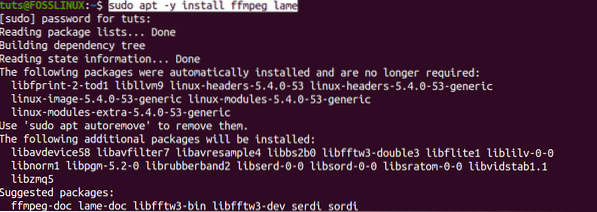
-
Arch Linux
sudo pacman -S hrom ffmpeg
-
CentOS 7
sudo yum -y instaliraj epel-release sudo rpm -v --import http: // li.nux.ro / download / nux / RPM-GPG-KEY-nux.ro sudo o / min -Uvh http: // li.nux.ro / download / nux / dextop / el7 / x86_64 / nux-dextop-release-0-5.el7.nux.noarch.o / min sudo yum instaliraj ffmpeg ffmpeg-devel hrom
-
Fedora
sudo yum -y instaliraj epel-release sudo rpm -v --import http: // li.nux.ro / download / nux / RPM-GPG-KEY-nux.ro sudo o / min -Uvh http: // li.nux.ro / download / nux / dextop / el7 / x86_64 / nux-dextop-release-0-5.el7.nux.noarch.o / min sudo yum instaliraj ffmpeg ffmpeg-devel hrom
Pretvori MP4 u MP3
Nakon što instalirate FFmpeg i Lame, sada možete započeti pretvaranje MP4 datoteka. Opća sintaksa koju ćemo koristiti je:
ffmpeg -i-vn -acodec libmp3lame -ac 2 -ab 160k -ar 48000
Pogledajmo sada praktični primjer. Pretvorit ćemo MP4 datoteku - „Fosslinux-Video.mp4 "na našoj radnoj površini u" Pretvoreno.mp3.”Izvršit ćemo naredbu dolje na našem terminalu.
ffmpeg -i Fosslinux-Video.mp4 -vn -acodec libmp3lame -ac 2 -ab 160k -ar 48000 Pretvoreno.mp3
Pogledajmo neke argumente prisutne u naredbi iznad;
- -i: Naziv ulazne datoteke
- -vn: onemogućiti snimanje video zapisa
- -acodec: prisiljava kodiranje zvuka na libmp3lame
- -ac: Postavlja broj audio kanala
- -ar: Postavlja frekvenciju uzorkovanja zvuka
Izvršit ćemo ls naredba da biste vidjeli je li pretvorba bila uspješna. Molimo pogledajte naš post o 13 načina korištenja ls naredbe za popis datoteka na Linuxu, koji će vam dati neke od naprednih načina korištenja ls naredbe.
ls *.mp3 *.mp4

Iz gornje slike vidimo da smo uspješno pretvorili svoju MP4 datoteku u MP3. Testirao sam ga na VLC media playeru i radio je u redu.
Ako ste ljubitelj naredbenog retka / terminala, to je jedan od načina na koji možete pretvoriti svoje MP4 datoteke u MP3. Za one koji ne vole žurbu izvršavanja više naredbi na terminalu, ne brinite; pokrili smo vas u sljedećem odjeljku. Ovdje ćemo pretvoriti naše MP4 datoteke u MP3 pomoću grafičkih alata.
Pretvorite MP4 u MP3 pomoću pretvarača zvuka
Sound Converter je popularan alat za grafički pretvarač dostupan za GNOME Desktop. Podržava mnoge medijske formate, uključujući gg Vorbis, AAC, MP3, FLAC, WAV, AVI, MPEG, MOV, M4A, AC3, DTS, ALAC, MPC, Skraćivanje, APE, SID, MOD, XM, S3M itd.) I može također napišite WAV, FLAC, MP3, AAC i Ogg Vorbis datoteke.
Sound Converter je alat otvorenog koda dostupan za većinu Linux distribucije iz Softverskog centra ili ga instalira s vašim upraviteljem distribucijskog paketa.
Za korisnike Ubuntu i Debian instalirajte Converter zvuka pomoću naredbe u nastavku:
sudo apt instalirati soundconverter
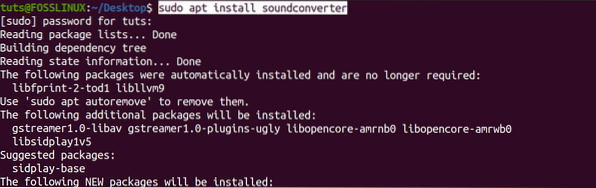
Ako se naredbe uspješno dovrše, pretvornik zvuka trebate pokrenuti s izbornika aplikacija.
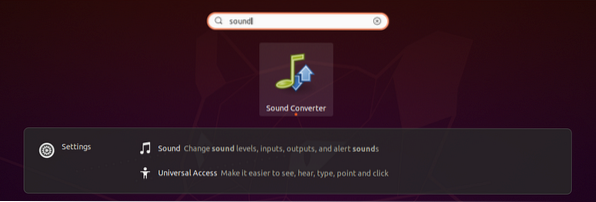
Ima relativno jednostavan prozor sa samo nekoliko gumba i opcija na vrhu. Naš primarni interes bit će gumb Pretvori, gumb Dodaj datoteku i opcija Postavke, predstavljene ikonom zupčanika.
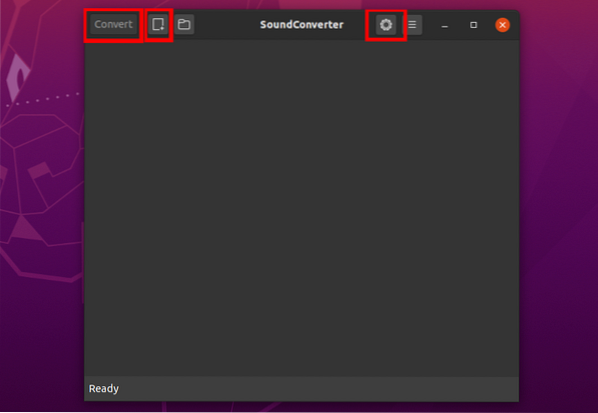
Da bismo započeli s pretvaračem zvuka, prvo moramo dodati MP4 datoteke koje moramo pretvoriti. Kliknite gumb Dodaj datoteku (pored opcije Pretvori u gornjem lijevom kutu). Otvorit će se upravitelj datoteka, a vi možete odabrati MP4 datoteku za pretvorbu. Nakon što odaberete datoteku, trebali biste je vidjeti na popisu kao što je prikazano u nastavku.
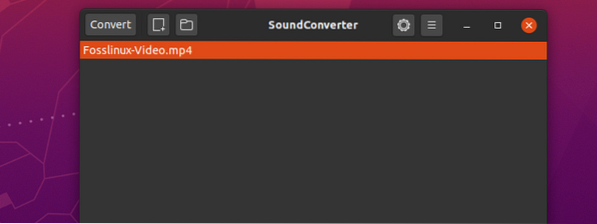
Sada moramo odabrati izlazni format. U našem slučaju to je MP3. Kliknite ikonu zupčanika da biste otvorili prozor Postavke. Možete koristiti mnogo više opcija, ali mi ćemo postaviti MP3 format samo za ovaj vodič.
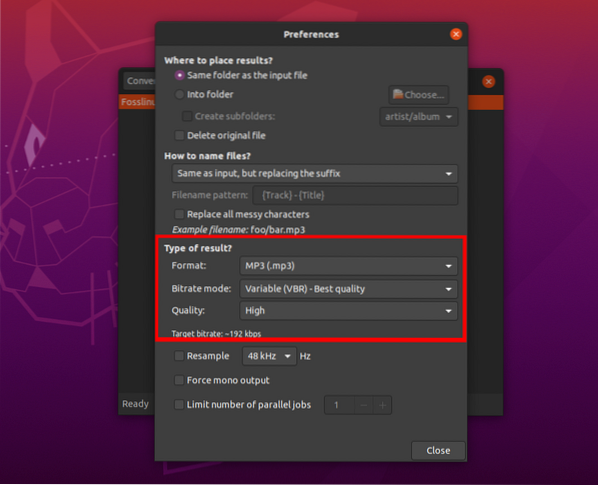
Nakon što odaberete izlazni format, zatvorite prozor Postavke i kliknite gumb Pretvori da biste svoju MP4 datoteku pretvorili u MP3. Napredak možete provjeriti na dnu prozora, a također imate mogućnost PAUZE ili OTKAZIVANJA postupka.
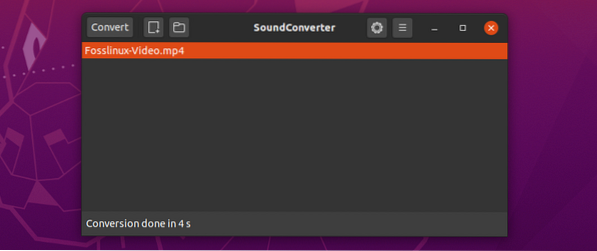
Pretvarač zvuka koristi višenitni dizajn za pretvaranje datoteka, pa je stoga brz i učinkovit. Videozapis gore odabran je oko 5.7 MB, ali pretvorbi su trebale samo 4 sekunde.
Zaključak
To je cjelovit vodič za pretvaranje MP4 datoteka u MP3 na Linux sustavu. Koji drugi način / alat koristite za pretvorbu datoteka? Slobodno podijelite s našim čitateljima u nastavku. Ako naiđete na bilo kakve pogreške u izvršavanju bilo koje gore navedene naredbe, javite nam u odjeljku za komentare.
Pomoću alata FFmpeg, ako imate mnogo datoteka za pretvorbu, možete napisati bash skriptu za automatizaciju cijelog procesa. Naš cjeloviti vodič za početnike za skriptanje Basha pomoći će vam u početku rada s Bashom. Pogledajte.
 Phenquestions
Phenquestions



